✏️ Нам пишут:
Подарили дочке iPhone. Как правильно настроить отслеживание геопозиции гаджета?
Для того, чтобы постоянно отслеживать гаджет ребенка, необходимо включить на нем мобильный интернет и сделать следующие настройки:
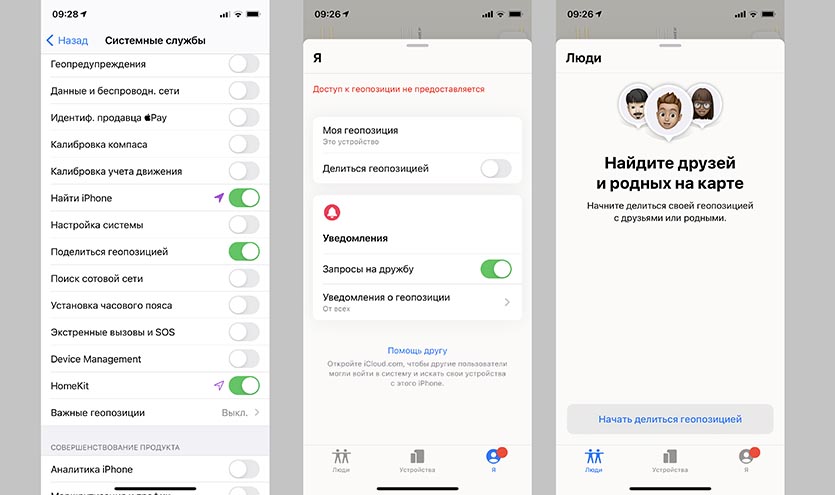
1. По пути Настройки – Конфиденциальность – Службы геолокации – Системные службы включите переключатель Поделиться позицией. Подробнее о каждой настройке из этого меню можете почитать в отдельной статье.
2. Запустите приложение Локатор и разрешите ему доступ к модулю геолокации.
3. На вкладке Я активируйте переключатель Делиться геопозицией.
4. В разделе Люди добавьте контакты пользователей, с которыми данный гаджет будет делиться геопозицией.
После всех манипуляций видеть геопозицию настроенного смартфона сможете на своем iPhone в приложении Локатор.
← Вернуться в раздел помощь
Не нашли то, что искали?
Если все члены вашей семьи пользуются iPhone, iPad, iPod touch, то вы можете воспользоваться функцией «Семейный доступ» и делиться друг с другом своей геопозицией. Объединить устройства и совместно пользоваться другими сервисами Apple, (Apple Music, Apple TV, Apple Arcade и iCloud) можно с помощью нескольких шагов.
Организуйте группу семейного доступа
- Откройте настройки iPhone и нажмите на Ваше имя.
-
Нажмите «Семейный доступ», затем нажмите «Начать работу».
-
Нажмите «Добавить члена семьи».
-
Укажите имя или адрес электронной почты участника группы семейного доступа.
-
На устройстве ребенка примите приглашение в семейную группу.
- Откройте приложение «Локатор» на iPhone своего ребенка и перейдите на вкладку «Люди».
- Выберите пункт «Поделиться геопозицией» или «Начать делиться геопозицией».
- Введите имя или номер телефона родителя, с которым ребенок будет делиться сведениями о своей геопозиции.
- Выберите пункт «Отправить».
- Выберите вариант «Поделиться на час», «Поделиться до конца дня» или «Поделиться бессрочно».
- Нажмите «ОК».
Начните делиться геопозицией в приложении «Локатор»
А из этой статьи вы узнаете, чем можно, а чем нельзя протирать экран смартфона.
Что еще интересного показала Apple на весенней презентации — читайте в нашем материале.
Apple представила приложение «Локатор» два года назад, однако только сейчас оно превратилось в продвинутый поисковый инструмент. Благодаря ему можно найти не только потерянный iPhone, но даже MacBook, MagSafe-кошелёк, AirPods или наушники стороннего производителя. Главное — аппаратная и программная совместимость, а что именно будут искать, не так важно, хоть велосипед. Но немногие знают, что через «Локатор» можно найти не только своё устройство, но и устройство своего друга, будь то iPhone, iPad, Mac или что-то другое.

Через Локатор можно найти не только свой iPhone, но и iPhone друга
Допускаю, что вы уже видели кнопку «Помочь другу», которая появилась в приложении «Локатор». Другое дело, что мало кто вообще представляет, какую роль она играет. А, между тем, она снимает одно очень серьёзное ограничение, которое позволяет найти устройство, привязанное к чужой учётной записи Apple ID.
Функция «В центре внимания» на iPad: что это и как работает
Речь идёт о механизме подтверждения входа, который приходит на доверенное устройство и верифицирует пользователя. Войти в iCloud без него, чтобы определить местоположение пропажи, не получится. Но, если вы воспользуетесь «Локатором» на устройстве своего друга, никакой верификации не потребуется.
Содержание
- 1 Найти чужой Айфон
- 2 Как отследить, где находится человек
- 2.1 Поиск друзей на карте
- 2.2 Отправка уведомлений на основе местоположения
- 2.3 Отключение предоставления данных о геопозиции
- 3 Как обойти двухфакторную аутентификацию iCloud
Найти чужой Айфон
Смотрите сами:
- Запустите «Локатор» на iPhone своего друга;
- Откройте вкладку «Я» в левом нижнем углу;

Авторизоваться нужно в учётной записи друга — человека, чей iPhone был утерян
- Откройте выпадающее окно по свайпу вверх;
- Нажмите внизу на кнопку «Помощь другу»;
- Введите логин и пароль от своей учётки Apple ID;

Тут вы можете подать сигнал с iPhone или просто его заблокировать
- В открывшемся окне выберите «Найти iPhone»;
- Дождитесь определения его местоположения.
Если потерянное устройство находится где-то поблизости, эффективнее всего будет воспользоваться функцией сигнализации. Аппарат начнёт издавать звук, который позволит быстрее его найти. Однако, если iPhone находится где-то далеко, логичнее всего этого не делать, чтобы никто посторонний не обнаружил его раньше, чем вы прибудете на место.
Как пользоваться генератором кодов проверки из iOS 15
В этом случае рекомендуется включить режим пропажи и отправить на iPhone сообщение со своими контактами. Так человек, который найдёт ваш смартфон раньше, чем это сделаете вы, сможет связаться с вами. В конце концов, оставить аппарат себе он вряд ли сможет, потому что активация приведёт к тому, что он отправит вам информацию о своём местоположении, и вы его наверняка найдёте.
Несмотря на то что при использовании механизма «Помощь другу» не требуется вводить код авторизации, подтверждающий вход, помнить логин и пароль наизусть всё-таки необходимо. Поэтому, если вы решили воспользоваться iPhone своего друга на того, чтобы найти свой, но не можете вспомнить защитную комбинацию, потому что её сгенерировал менеджер паролей, то ничего не выйдет.
Как отследить, где находится человек
Иногда бывает позарез нужно отследить геолокацию другого человека. iPhone даёт вам такую возможность, но только при условии, что вы тоже сообщили оппоненту свои координаты. Вот как это сделать:
- Запустите «Локатор» на iPhone и откройте вкладку «Люди»;
- Выберите «Поделиться геопозицией» или «Начать делиться геопозицией»;

Поделиться своей геопозицией можно с неограниченным количеством пользователей
- Введите номер телефона, имя или почту человека, с которым хотите поделиться своей геолокацией;
- Нажмите «Отправить» и уточните, на какое время вы делитесь с ним своим местоположением.
Теперь можно запросить геолокацию и у этого собеседника:
- Запустите «Локатор» на iPhone и откройте вкладку «Люди»;
- Выберите человека, с которым ранее поделились своей геолокацией;
- Прокрутите вниз и выберите «Запросить наблюдение за геопозицией»;
- Подтвердите запрос и дождитесь данных о местоположении оппонента.
Когда вы запросите наблюдение за геопозицией человека, ему поступит уведомление от вашего имени с текстом «Этот человек хочет видеть вашу геопозицию». У него будет два варианта — либо одобрить предоставление сведений о своём местоположении, либо отказать. Так что не удивляйтесь, если получите отказ.
Поиск друзей на карте
Поскольку отслеживать через «Локатор» можно нескольких людей сразу, было бы логично иметь удобный инструмент для их поиска на карте. У Apple он есть, причём встроен в то же приложение. Осталось научиться им пользоваться:
- В приложении «Локатор» выберите вкладку «Люди»;
- Здесь выберите имя друга, которого отслеживаете;

Локатор перебросит вас в приложение Apple Maps и позволит отслеживать перемещения всех пользователей
- Выберите «Маршруты», чтобы открылись Карты;
- Следуйте за другом по направлению на Картах.
Возможно, что под именем вашего друга будет отображаться не его, а ваша геолокация. Это значит, что вы не получили разрешение на отслеживание. А, если отображается сообщение с текстом «Геопозиция не найдена», значит, местоположение этого человека отследить не удаётся. Не исключено, что его телефон отключен или он просто находится вне зоны действия сети.
Отправка уведомлений на основе местоположения
В «Локатор» встроена очень удобная функция оповещения о прибытии людей, которых вы отслеживаете, в определённые места. Очень удобно, например, узнать, что ваш ребёнок дошёл до дома. Правда, человек, от которого вы хотите получать уведомления, сам должен настроить этот механизм. Поэтому, если он согласился, просто скиньте ему эту инструкцию:
- Запустите «Локатор» и откройте вкладку «Люди»;
- Выберите человека, с которым хотите делиться уведомлениями;
- Прокрутите вниз и нажмите «Добавить» в разделе «Уведомления»;
- Выберите «Уведомить меня», чтобы получать уведомления при изменении местоположения друга, а если хотите, чтобы он получал уведомления о смене вашего местоположения, выберите «Уведомить друга»;

Локатор будет уведомлять вас, когда конкретный человек будет появляться в том или ином месте
- В разделе «Когда» выберите «Приходит», «Уходит» или «Не в месте». Если вы делитесь изменением местоположения, выберите «Я прихожу» или «Я ухожу»;
- В разделе «Геопозиция» коснитесь нужного пункта, чтобы выбрать свою текущую геопозицию, либо коснитесь пункта «Новая геопозиция», чтобы выбрать другую.
Отключение предоставления данных о геопозиции
Если вы передумали и больше не хотите, чтобы кто-то из ваших друзей или близких мог отслеживать ваше местоположение, вы можете отозвать у него это разрешение. Отзыв производится через приложение «Локатор», но несколько по иному сценарию, нежели предоставление доступа к геолокации:
- Запустите приложение «Локатор» на iPhone;
- Откройте вкладку «Я» в самом низу экрана;

Отключить предоставление своей геолокации можно как всем, так и одному конкретному человеку
- Отключите функцию «Делиться геопозицией», если хотите отозвать разрешение у всех пользователей сразу;
- Перейдите во вкладку «Люди», выберите конкретного человека, прокрутите вниз и выберите «Не делиться геопозицией», если хотите отозвать разрешение у кого-то одного.
Как обойти двухфакторную аутентификацию iCloud

При использовании «Помощи другу» вот такой код для входа в iCloud не требуется
Любопытно, что сама Apple нигде не говорит о том, что код верификации для входа в Apple ID при использовании «Помощи другу» не требуется. Возможно, это какой-то баг, а, возможно, разработчики осознанно пошли на это допущение, чтобы облегчить поиск потерянной электроники тем, у кого больше нет под рукой доверенных устройств.
Я лично опробовал войти в свой аккаунт Apple ID с двух разных устройств, привязанных к разным учётным записям, и обнаружил, что сайт Apple, если вы попадаете на него через приложение «Локатор», действительно временно отключает двухфакторную аутентификацию. И это притом, что при попытке войти в аккаунт напрямую, код всё-таки требуется.
Как установить новую версию Safari отдельно от macOS Monterey
Да, это оправдано с точки зрения удобства, однако совершенно нерационально с точки зрения безопасности. Ведь стоит мне узнать чей-то логин и пароль, как я смогу беспрепятственно войти в чужую учётную запись. Я уже не говорю о таких банальных вещах, как забывчивость пользователей. Высоко вероятно, что после нахождения своего устройства, ваш друг может попросту забыть выйти из своей учётной записи на вашем устройстве.
Баг ли это? Сказать сложно. С одной стороны, возможность обойти двухфакторную аутентификацию — не совсем в стиле Apple. Но, с другой, ведь разрешила же компания разблокировать iPhone в маске при наличии Apple Watch на вашем запястье. Так что высоко вероятно, что это очередное послабление, которое сделано исключительно для удобства пользователей.
iPhone уже давно перестал быть предметом роскоши и его покупают даже детям. Благодаря такой умной технике вы без проблем сможете в режиме реального времени знать, где находится ваше чадо. В этом материале мы расскажем как бесплатно без установки дополнительных сторонних приложений и сервисов отслеживать месторасположение детей, у которых есть iPhone.

💚 ПО ТЕМЕ: Как отключить встроенные покупки на iPhone, iPad, Mac и Apple TV.
Создайте ребенку Apple ID
Здесь существует два варианта. Можно создать новый Apple ID по этой инструкции, но в этом случае при регистрации необходимо указать, что ребенку уже исполнилось 13 лет (возраст зависит от региона).

Во втором случае можно создать Детский Apple ID, через опцию Семья. Для этого:
1. Откройте приложение Настройки и перейдите по пути: Apple ID (Ваше имя) → Семейный доступ.

2. Нажмите кнопку Добавить члена семьи в правом верхнем углу.

3. Нажмите Создать учетную запись ребенка, затем нажмите Продолжить.

4. Введите имя ребенка и дату рождения. Обязательно введите верную дату рождения, так как ее не получится изменить в будущем.
5. Следуйте инструкциям на экране, чтобы завершить настройку учетной записи. Для идентификатора Apple ID ребенка можно использовать его адрес электронной почты, предлагаемый адрес @icloud.com или псевдоним из Game Center.
В любом случае ребёнок не должен знать пароль от Apple ID, дабы случайно или специально он не смог отключить функцию «Найти iPhone» или же вовсе не поменял пароль от учётной записи, через которую вы будете отслеживать его месторасположение.
💚 ПО ТЕМЕ: Как запретить установку и удаление любых приложений на iPhone и iPad.
Включите геолокацию и функцию Найти iPhone на устройстве ребенка
Так как поиск местоположения будет производиться посредством сети Интернет, необходимо включить Службы геолокации, а также функцию Найти iPhone.
Для включения Служб геолокации, откройте приложение Настройки и перейдите по пути Конфиденциальность и безопасность → Службы геолокации и установите переключатель Службы геолокации в положение Включено.


Здесь же на этой странице перейдите в настройки приложения Локатор, установите галочку напротив пункта При использовании приложения, а также установите переключатель Точная геопозиция в положение Включено.

Для включения функции Найти iPhone откройте приложение Настройки и перейдите в раздел Apple ID (имя ребенка в верху экрана). Выберите Локатор и активируйте функцию Найти iPhone и установите переключатель Поделиться геопозицией в положение Включено (переключатель может быть недоступен).


💚 ПО ТЕМЕ: Как автоматически включать / выключать 5G / 4G / 3G на iPhone в зависимости от местоположения.
Как отслеживать ребёнка с вашего iPhone или iPad
На своем iPhone откройте приложение Локатор и перейдите на вкладку Люди. Нажмите кнопку + и в контекстном меню выберите Делиться геопозицией.

Отправьте приглашение ребенку (добавьте номер телефона или Apple ID). Это создаст запрос, который отправится на телефон вашего подопечного.
Подтвердите запрос на устройстве ребенка и его имя появится в списке Люди, после чего вы сможете в любое время отслеживать местоположение добавленного пользователя на карте в приложении Локатор.

Помимо отслеживания ребенка в реальном времени, вы сможете настроить уведомления, например, когда ребенок будет приходить или уходить со школы, тренировки и т.д. (подробно).

💚 ПО ТЕМЕ: iMovie или как делать монтаж видео (из видео и фото) на Айфоне или Айпаде бесплатно.
Как отслеживать ребёнка с любого компьютера
1. Откройте сайт iCloud в любом браузере на компьютере и введите Apple ID ребенка.
2. Перейдите в web-приложение Локатор.

3. В верхней части экрана, нажмите Все устройства и выберите iPhone вашего ребенка. Он тут же отобразится на карте.



В любом случае, от подобных приёмов будут в выигрыше все — и дети, которым не придётся постоянно звонить родителям и отчитываться о своём местоположении, и взрослым, обладающими достаточной информацией в этом вопросе.
🔥 Смотрите также:
- Как использовать iPhone в качестве USB-флешки и беспроводного накопителя.
- Как научить iPhone автоматически отправлять сообщения в определенной ситуации?
- Как изменить мелодию вызова (рингтон) на iPhone.
🍏 Мы в Telegram и YouTube, подписывайтесь!
Подарили ребенку iPhone и хотите знать, где находится Ваш ребенок ?
Для того, чтобы постоянно отслеживать геопозицию iPhone ребенка необходимо, чтобы на его iPhone работал интернет и геопозиция. Для этого сделайте следующие настройки:
1. Откройте Настройки
2. В настройках пролистайте вниз и откройте Конфиденциальность, далее Службы геолокации.
3. Убедитесь, что службы геолокации включены.
4. В службах геолокации пролистайте вниз и откройте вкладку Системные службы и включите переключатель на Поделиться геопозицией.
5. Закройте настройки и откройте приложение Локатор
6. Откройте раздел Я и активируйте “Делиться геопозицией“
7. Далее в разделе Люди в нижнем меню добавьте контакты пользователей , с которыми Вы хотите поделиться геопозицией с данного iPhone, в нашем случае указываем себя. Нажимаете на плюсик и ищите себя в списке контактов, либо в строке ввода пишете свой Apple iD.
После всех проделанных действий вы сможете наблюдать за геолокацией iPhone Вашего ребенка через приложение Локатор.
Спасибо, что дочитали до конца. Подписывайтесь на мой канал, чтобы не пропускать интересные статьи!
Рекомендую к прочтению:
📍Как скачать видео с youtube и с других площадок
📍Как изменить программу по умолчанию в Windows
📍Панель управления Windows
📍Как создать страницу HTML
